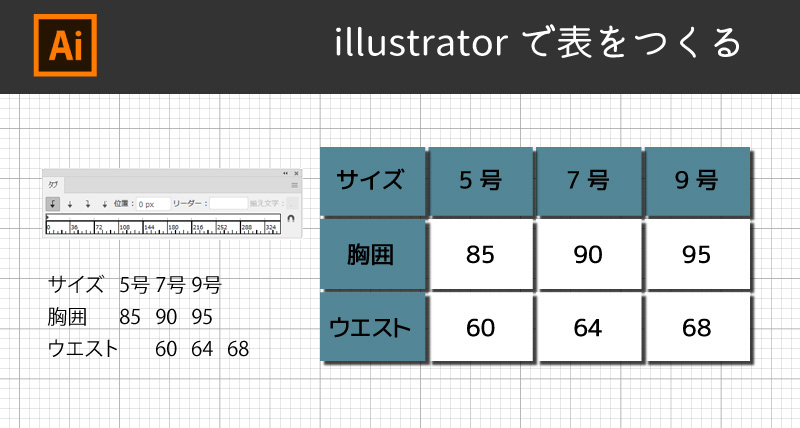illustratorで表を作りたい、文字を表に合わせてテキストを綺麗に配置する方法を2つ紹介します。
下準備 表と文字はレイヤー分けしておく
[ウィンドウ]→[レイヤー]でパネルを出します。
ショートカット:F7キー

スクリプトのダウンロード
たけうちとおるさん作 TEXTをTabと行で分割
エクセル(スプレッドシート)から文字をコピーする
Excel持っていない人はGoogleスプレッドシート(無料)を使いましょう。
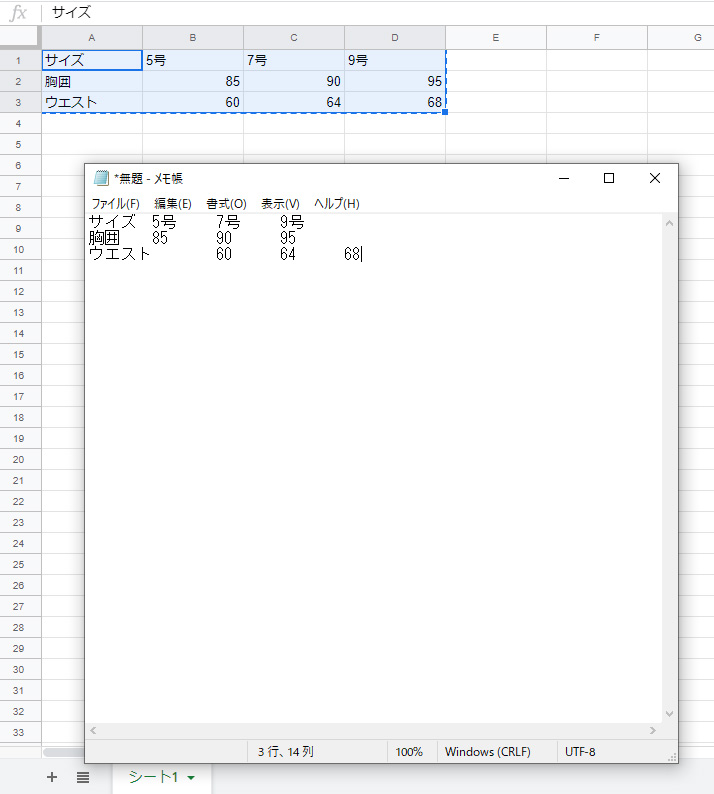
シートの文字を選択コピーし、メモ帳(テキストエディタ)に貼り付け→illustratorへ
制御文字を表示させる
テキストエディタ→illustratorへ文字をコピーペストしたら、[書式]→[制御文字を表示]
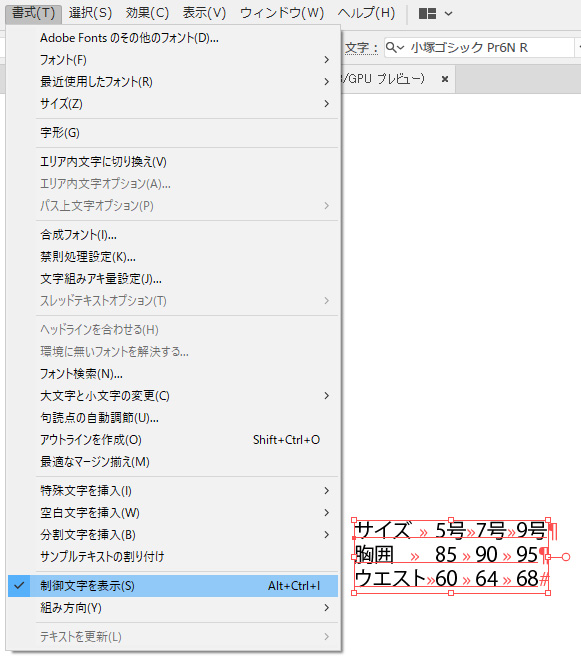
テキスト関連のレイアウトと入力情報がアイコンとして表示されます。
アイコンの詳細は下記の通りです。
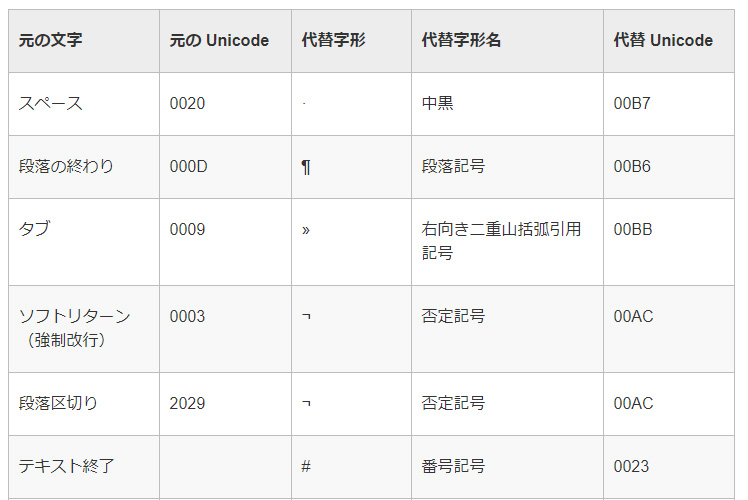
段組設定(グリッド分割)からを表をつくる
[オブジェクト]→[パス]→[段組設定]で行と列の数を入力します。
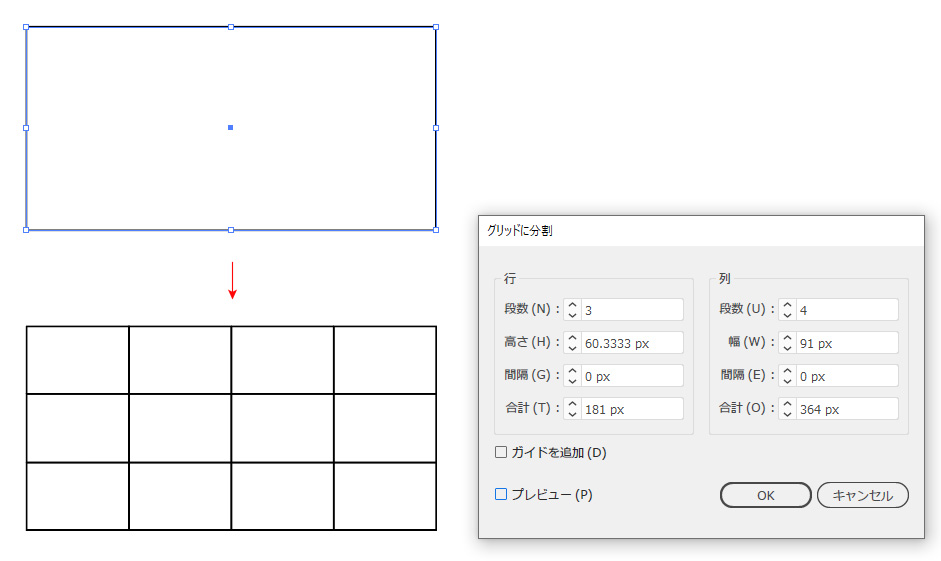
段組設定が見つからない?
バージョンCCから「グリッドに分割」に名称が変わりました。
手法1 キーオブジェクトで整列
文字をセル一つずつに配置して整列するシンプルな方法
初心者向けの方法となります。
スクリプトで文字をバラす
たけうちとおるさん作のTEXTをTabと行で分割のスクリプトを使用します。
一つになっている文字データを分割する便利なスクリプトです。
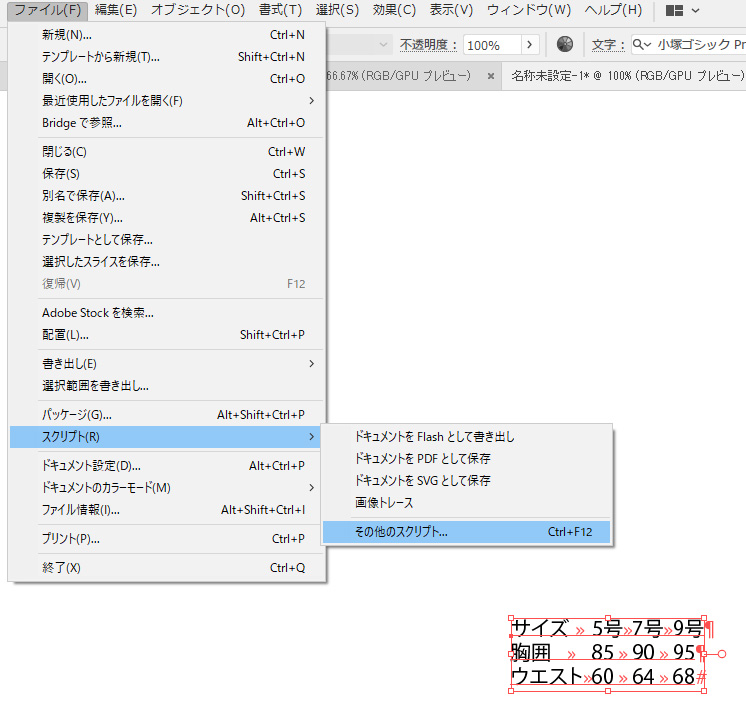
ダウンロードしたスクリプトファイルは任意の場所に保存します。
[ファイル]→[スクリプト]→[その他のスクリプト]で適用
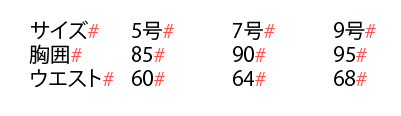
》(タブ) から #(テキスト終了)になりました。
整列したい文字をShiftキーで選択する
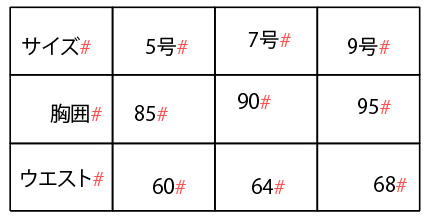
文字を配置します。ぐちゃぐちゃでもOK
Shiftキーを押しながら選択し、最後にキーとなるオブジェクトをクリックします。
(Shiftキーは離します)
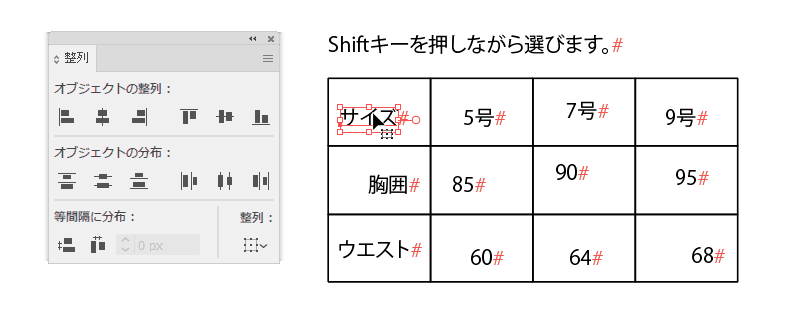
右下から[キーオブジェクトに整列]を選び、整列アイコンをクリックします。
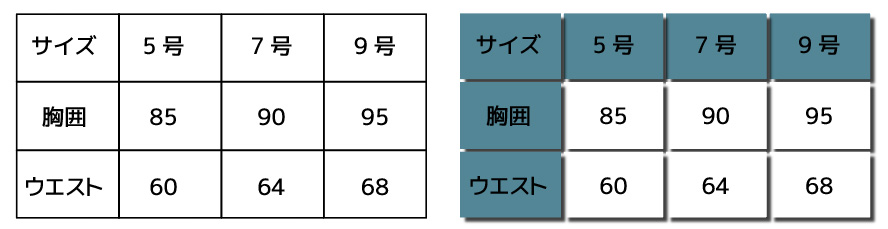
縦・横列整列できたら表を装飾して完成です。
手法2 タブルーラーで文字を整列させる
入力した文字を分割せずツールだけで調整する方法です。
セルの高さを調べる
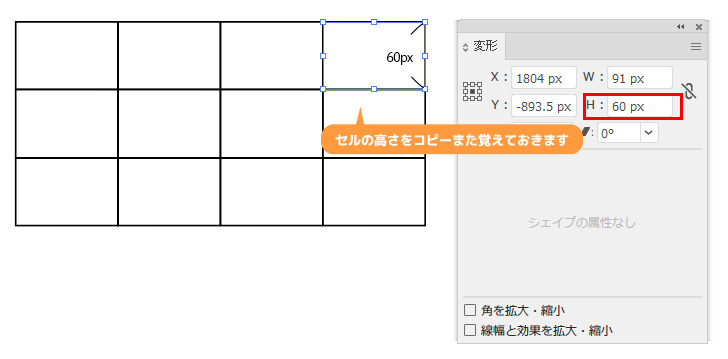
行送りをセルの高さと同じにする
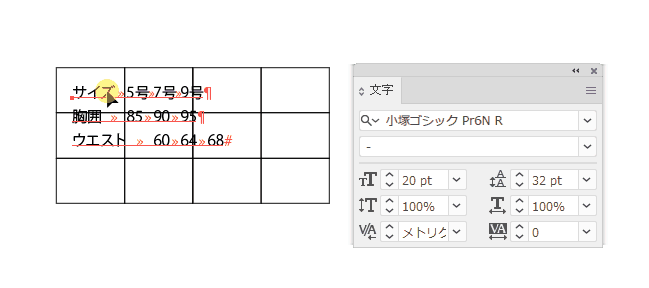
文字パネルを開き、先ほど調べたセルの高さ(60pt)を[行送り設定]に入力します。
タブルーラーで文字間をスライド調整する
[ウインドウ]→[書式]→[タブ]でタブパネルを表示できます。
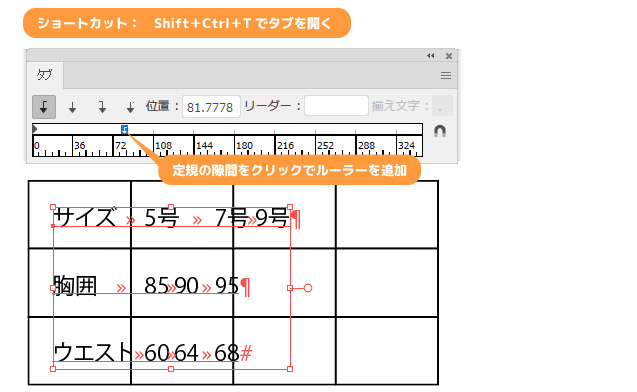
整えたい文字を選択した状態で使います。
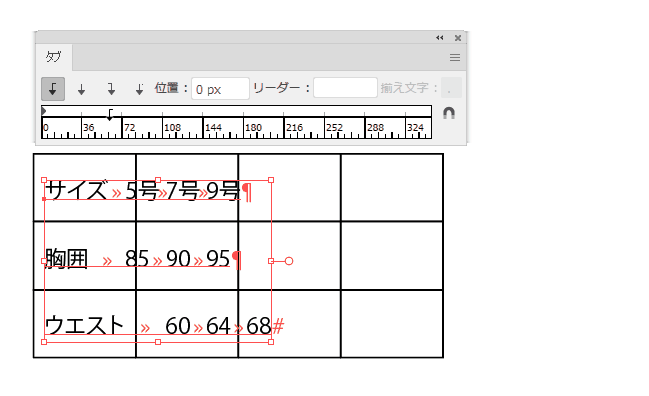
定規の隙間をクリックすると矢印が追加されます。
矢印をセルの真ん中まで引っ張り調整していきます。
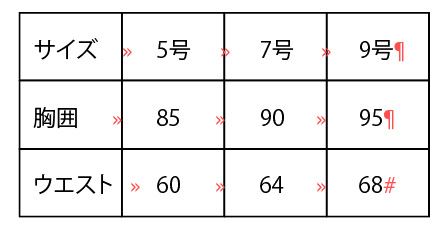
調整完了です。
以上、2通りの整え方を紹介しました。
タブはスマートですが、細かい装飾をするとしたらキー整列の方が良さそうですね。
 |
Illustrator 10年使える逆引き手帖【CC完全対応】[Mac & Windows対応] 新品価格 |